WiFi-siteonderzoeken, analyses en probleemoplossing werkt op een MacBook (macOS 11+) of elke laptop (Windows 7/8/10/11) met een standaard 802.11a/b/g/n/ac/ax draadloze netwerkadapter.
5 Krachtige Manieren om je WiFi-bereik te Vergroten
Een van de meest voorkomende WiFi-problemen is het uitbreiden van het bereik van een WiFi-netwerk, en in dit artikel leggen we verschillende methoden uit om dit te doen.
In tegenstelling tot een traditioneel bedraad netwerk, biedt een draadloos netwerk flexibiliteit en gemak, waardoor apparaten verbonden kunnen blijven zonder fysieke kabels. Dit gemak gaat echter gepaard met zijn eigen uitdagingen, waarvan de meest voorkomende de beperkte Wi-Fi-bereik en zwakke signaalsterkte in bepaalde gebieden zijn.
Als je Wi-Fi niet elke hoek van je huis of kantoor bereikt, of als je vaak te maken hebt met onstabiele verbindingen, is het tijd om manieren te overwegen om de Wi-Fi-dekking uit te breiden en signaalsterkte te verbeteren.
Gelukkig zijn er verschillende effectieve oplossingen, variërend van eenvoudige aanpassingen tot meer geavanceerde upgrades. In dit artikel verkennen we de beste manieren om je Wi-Fi-bereik te vergroten, zodat je een sterkere en betrouwbaardere verbinding hebt, waar je ook bent.
Hoe de WiFi-reikwijdte te vergroten
Als je moeite hebt met een zwak Wi-Fi-signaal of beperkte draadloze dekking, zijn er verschillende praktische manieren om hiermee om te gaan. De meeste Wi-Fi-netwerken kampen met vergelijkbare veelvoorkomende uitdagingen, en gelukkig zijn de oplossingen niet al te ingewikkeld.
Afhankelijk van je specifieke probleem, kun je iets eenvoudigs kiezen of besluiten om apparatuur te upgraden indien nodig. Hieronder gaan we de meest populaire en betrouwbare methoden uiteenzetten om je Wi-Fi-signaal te versterken en het bereik van je netwerk te vergroten.
Methode 1. Zoek een betere plek voor je router
Zelfs de beste WiFi-router die beschikbaar is, zal geen bevredigende dekking kunnen bieden als deze slecht gepositioneerd is. Zoals je misschien weet, wordt het WiFi-signaal beïnvloed door allerlei soorten interferentie, waaronder muren, meubels, elektronische apparaten en andere draadloze apparaten. Hoewel het misschien handig lijkt om de router in een kast te verbergen, zal de sterkte van je signaal aanzienlijk lijden. Verschillende fysieke obstakels absorberen het signaal in verschillende mate, wat leidt tot dekkingsproblemen.
Hoe Fysieke Obstakels het WiFi-Signaal Beïnvloeden
| Obstakel | Signaalverlies (dB) | Impact op WiFi |
| Gipsplaten | 3–5 dB | Minimale impact |
| Houten deuren | 4-6 dB | Lichte interferentie |
| Glas (helder) | 5-8 dB | Gemiddeld signaalverlies |
| Bakstenen muren | 10-15 dB | Aanzienlijke interferentie |
| Betonnen muren | 15-25 dB | Grote signaaldegradatie |
| Metalen oppervlakken | 20-50 dB | Blokkeert het grootste deel van het signaal |
| Spiegels | 10-20 dB | Reflecteert en vervormt het signaal |
Zoals je kunt zien, kunnen dikke muren, metalen oppervlakken en zelfs spiegels je WiFi-signaal ernstig verzwakken. Gewoon een nieuwe locatie voor je draadloze router vinden kan om verschillende redenen een dramatisch effect hebben op je WiFi-signaal.

💡 Pro Tips voor Router Plaatsing
- ✔ Plaats je router op een centrale plek om consistente signaaldekking door je ruimte te garanderen.
- ✔ Vermijd plaatsing in kasten, laden of achter dikke muren, omdat deze het signaal aanzienlijk kunnen verzwakken.
- ✔ Houd de router verhoogd, bijvoorbeeld op een plank of hoog aan een muur bevestigd, voor betere signaaldistributie.
- ✔ Minimaliseer interferentie van elektronische apparaten zoals magnetrons, draadloze telefoons en Bluetooth gadgets.
- ✔ Gebruik een WiFi-analyzer om de best mogelijke locatie te bepalen op basis van de werkelijke signaalsterkte.
Je kunt gemakkelijk een betere plek voor je router vinden om je WiFi-bereik te vergroten met een WiFi-analyzer en heat mapping tool zoals NetSpot.

Met de WiFi Heatmaps functie kunt u uw netwerkdekking visualiseren, zwakke plekken lokaliseren en “dode zones” identificeren waar het signaal verloren gaat. Hierdoor kunt u op data gebaseerde beslissingen nemen over de plaatsing van de router voor optimale prestaties.
Methode 2. Update de firmware van je router
Het bijwerken van de firmware van uw apparaat kan u helpen het beste WiFi-signaal te krijgen dat de router kan bieden. Net als computers en smartphones ontvangen routers updates van hun fabrikanten, en het is belangrijk dat u deze zo snel mogelijk installeert om uw router veilig en goed werkend te houden.
Afhankelijk van de fabrikant zijn er verschillende methoden die moeten worden gebruikt om uw firmware bij te werken. Het goede nieuws is dat de meeste routers het updateproces eenvoudig maken, en u zou het direct vanuit de beheerdersinterface moeten kunnen uitvoeren.
Sommige routers hebben zelfs een bijbehorende app voor mobiele Android- en iOS-apparaten, zodat u firmware-updates met een eenvoudige tik kunt uitvoeren.

En sommige routers kunnen worden geconfigureerd om de firmware automatisch bij te werken. Als je router in die categorie valt, wordt het sterk aanbevolen om van de automatische updates gebruik te maken. Zelfs als de update je problemen met onvoldoende WiFi-bereik niet oplost, kun je in ieder geval blij zijn met de wetenschap dat je router veiliger is.
💡 Pro Tips voor het Bijwerken van Firmware
- ✔ Maak een back-up van je routerinstellingen voordat je bijwerkt, zodat je deze kunt herstellen als er problemen optreden.
- ✔ Gebruik een bedrade verbinding (Ethernet) tijdens het updaten om verbindingsproblemen of onderbrekingen te voorkomen.
- ✔ Start je router opnieuw op na het bijwerken om ervoor te zorgen dat alle wijzigingen correct worden doorgevoerd.
- ✔ Controleer de update-log — fabrikanten voegen vaak prestatieverbeteringen en bugfixes toe die de stabiliteit van je netwerk kunnen verbeteren.
Methode 3. Gebruik de 5 GHz-band
Dubbele frequentie routers bieden je de keuze tussen 5.0GHz en 2.4GHz banden. Je zou kunnen merken dat overschakelen naar de 5.0GHz band je WiFi-bereik verbetert, omdat deze minder interferentie van andere elektronische apparaten zal ondervinden aangezien de frequentie minder vaak wordt gebruikt.

Vanwege de hogere frequentie kan de 5 GHz band superieure snelheden bieden en in sommige situaties een betere signaalsterkte. Het grootste nadeel is het kortere bereik en de inferieure mogelijkheid om door solide objecten heen te dringen.
Echter, als je in een dichtbevolkt gebied woont, omgeven door WiFi-netwerken die uitzenden op 2.4 GHz, is de 5 GHz band een gemakkelijke keuze.
Om meer te weten te komen over nabijgelegen WiFi-netwerken en de banden waarop ze uitzenden, kun je NetSpot’s Inspector Mode gebruiken, die snel een overvloed aan informatie verzamelt over alle WiFi-netwerken binnen bereik en presenteert deze in de vorm van een interactieve tabel.

💡 Pro Tips voor het Gebruik van WiFi Band
- ✔ Gebruik de 5 GHz band voor snelheid, maar 2.4 GHz voor bereik. De 5 GHz band is ideaal voor streaming en gamen, terwijl 2.4 GHz een betere dekking biedt over langere afstanden.
- ✔ Upgrade naar een tri-band router. Nieuwere tri-band routers hebben één 2.4 GHz band en twee aparte 5 GHz banden, wat congestie vermindert en prestaties optimaliseert voor meerdere apparaten.
- ✔ Overweeg Wi-Fi 6 of Wi-Fi 6E. Deze nieuwste standaarden verbeteren snelheid, apparaatbeheer en bereik, terwijl Wi-Fi 6E de 6 GHz band introduceert, die nog minder interferentie en hogere snelheden biedt.
- ✔ Controleer de compatibiliteit van uw apparaat. Sommige oudere apparaten ondersteunen geen 5 GHz WiFi, dus zorg ervoor dat al uw essentiële apparaten kunnen aansluiten voordat u overschakelt.
- ✔ Gebruik een WiFi-analyzer. Tools zoals NetSpot helpen bij het bepalen van de beste band voor uw omgeving en benadrukken interferentiebronnen die de prestaties kunnen beïnvloeden.
Methode 4. Verander je WiFi-kanaal
Net zoals walkie-talkies, zenden alle WiFi-routers uit op een bepaald kanaal. In de 2.4 GHz-band zijn er 11 kanalen, maar alleen kanalen 1, 6 en 11 liggen ver genoeg van elkaar verwijderd om niet te overlappen.
De overige kanalen kunnen worden gebruikt, maar ze hebben meer kans op interferentie, wat kan leiden tot vertragingen, vooral bij intensief gebruik. Daarom is het belangrijk om het minst drukke, niet-overlappende kanaal in de 2.4 GHz-band te gebruiken.
Gelukkig zijn er in de 5 GHz-band (45 kanalen) en 6 GHz-band (zeven 160 MHz, veertien 80 MHz, negenentwintig 40 MHz en negenenvijftig 20 MHz kanalen) veel meer kanalen beschikbaar. Daardoor komen problemen met overlappen veel minder vaak voor.

In ieder geval kan een WiFi-analyzer zoals NetSpot je eigen netwerk onderzoeken evenals andere netwerken waarvan de signalen elkaar mogelijk overlappen, en het gemakkelijk maken om te bepalen welk kanaal je moet gebruiken.
Zodra je weet welk kanaal het meest geschikt is, kun je je aanmelden bij de beheerdersinterface van je router en deze configureren om het te gebruiken. Je router zal dan opnieuw starten om de nieuwe instellingen toe te passen.

💡 Pro Tips voor het Kiezen van het Beste WiFi Kanaal
- ✔ Voor 2.4 GHz netwerken, kies altijd kanalen 1, 6 of 11, omdat ze niet overlappen en de beste stabiliteit bieden.
- ✔ Controleer op congestie — Als een niet-overlappend kanaal druk is, kies dan het minst bezette kanaal voor betere prestaties.
- ✔ Voor 5 GHz netwerken, kies kanalen met hogere nummers (36 en hoger) om Dynamische Frequentie Selectie (DFS) beperkingen te vermijden die tijdelijke onderbrekingen kunnen veroorzaken.
- ✔ Voor 6 GHz netwerken, geef prioriteit aan 160 MHz kanalen indien mogelijk, omdat deze de hoogste snelheden bieden met minimale interferentie.
- ✔ Als er geen niet-overlappende kanalen beschikbaar zijn, kies dan een kanaal met volledige overlap in plaats van gedeeltelijke overlap. Volledig overlappende netwerken kunnen “onderhandelen” en het spectrum efficiënter delen, terwijl gedeeltelijke overlap meer interferentie en pakketverlies veroorzaakt.
Methode 5. Verbeter uw uitrusting
Het upgraden van je apparatuur — of het nu een betere antenne is, een WiFi-versterker, een nieuwe router, een mesh-netwerk of powerline-adapters — kan de dekking aanzienlijk vergroten en de connectiviteit verbeteren. In deze sectie helpen we je de beste optie voor jouw behoeften te kiezen.
Krijg een Betere Antenne
Als je een router hebt met een vervangbare externe antenne, kun je de prestaties eenvoudig verbeteren door een betere antenne te kopen. De versterking van WiFi-antennes wordt aangegeven in dBi (antennewinst in dB boven een isotrope straler). Veel voordelige routers worden geleverd met een kleine antenne van slechts 2 dBi, en het vervangen van zo’n antenne door een high-gain alternatief garandeert een aanzienlijke verbetering van het WiFi-bereik.

Om een specifiek gebied met signaalzwakte te versterken, kunt u een richtantenne ernaartoe richten, maar u moet er rekening mee houden dat andere richtingen kunnen lijden. Dat gezegd hebbende, zijn de meeste routerantennes meestal omnidirectioneel.

De Planningsmodus van NetSpot stelt je in staat om verschillende antenneconfiguraties virtueel te testen, zodat je je Wi-Fi-instellingen kunt optimaliseren voordat je fysieke aanpassingen maakt.
Het gebruik van een WiFi-extender
Een WiFi-extender of booster neemt het originele signaal en herhaalt het om het bereik uit te breiden. WiFi-extenders zijn ook beschikbaar zonder enige beschermingsgraad voor gebruik binnenshuis. Zulke WiFi-extenders zijn doorgaans aanzienlijk goedkoper dan hun tegenhangers voor buitengebruik, en ze zijn net zo eenvoudig te installeren.

Ze zijn er in verschillende stijlen, waaronder extenders die eenvoudigweg in een nabijgelegen elektrisch stopcontact kunnen worden gestoken en de problemen van een onvoldoende WiFi-bereik kunnen oplossen. Ongeacht welk type u kiest, zorg ervoor dat u NetSpot gebruikt om de optimale plaatsing van uw WiFi-extender te bepalen, zodat deze uw WiFi-bereik zoveel mogelijk vergroot.
Upgrade Uw Router
Het upgraden van uw router kan de prestaties en het bereik van uw Wi-Fi-netwerk aanzienlijk verbeteren, vooral als uw huidige router al enkele jaren oud is. Nieuwere routers ondersteunen geavanceerde technologieën, waaronder Wi-Fi 6, Wi-Fi 6E, en Wi-Fi 7, die aanzienlijk verbeterde snelheden, verminderde latentie en betere efficiëntie voor meerdere verbonden apparaten bieden.
- Wi-Fi 6 (802.11ax): Biedt betere efficiëntie en ondersteunt meer apparaten tegelijkertijd met functies zoals OFDMA en Target Wake Time (TWT).
- Wi-Fi 6E: Breidt Wi-Fi 6 uit naar de 6 GHz band, waardoor congestie vermindert en ultrasnelle snelheden mogelijk zijn.
- Wi-Fi 7 (802.11be): Zorgt voor toekomstbestendigheid van uw netwerk met nog lagere latentie, verhoogde bandbreedte en verbeterde kanaaltoewijzing.
Oudere routers kunnen mogelijk niet efficiënt omgaan met de bandbreedte-eisen van hedendaags streamen in hoge definitie, online gamen en slimme thuisapparaten. Ze werken vaak op overvolle frequenties, wat leidt tot interferentie en verminderde prestaties.
Daarentegen kunnen nieuwere routers werken op meerdere frequentiebanden (dual-band of tri-band), waardoor toegewijde kanalen voor verschillende soorten apparaten worden geboden, interferentie wordt verminderd en een soepelere connectiviteit wordt gegarandeerd.

Bovendien zijn hedendaagse routers uitgerust met geavanceerde functies zoals beamforming en MU-MIMO (Multi-User, Multiple Input, Multiple Output). Beamforming stelt de router in staat om signalen direct te richten op individuele apparaten, waardoor de spreidingsaanpak van het willekeurig uitzenden van signalen in elke richting wordt vermeden, wat de signaalsterkte en het bereik verbetert.
MU-MIMO stelt de router in staat om tegelijkertijd met meerdere apparaten te communiceren, wat de netwerk efficiëntie en capaciteit aanzienlijk vergroot.
Het fysieke ontwerp van nieuwere routers omvat vaak meer of hoog-rendement antennes, wat het Wi-Fi dekkingsgebied verder kan uitbreiden. Bovendien zijn de nieuwste routers uitgerust met verbeterde beveiligingsprotocollen, die betere bescherming bieden tegen ongeautoriseerde toegang en cyberdreigingen.

Investeren in een nieuwe router kan een eenvoudige en effectieve manier zijn om uw Wi-Fi-bereik te vergroten, vooral als u connectiviteitsproblemen ervaart, trage snelheden, of een groeiend aantal apparaten met Wi-Fi-mogelijkheden in uw huis heeft. Het vertegenwoordigt een cruciale stap richting het bouwen van een betrouwbaarder en sneller thuisnetwerk dat in staat is om aan de digitale eisen van vandaag te voldoen.
Gebruik van een mesh-netwerk
Als je budget het toelaat, raden we aan om het WiFi-bereik in je huis uit te breiden door je bestaande router te vervangen door een mesh-systeem om een zogenaamd mesh-netwerk te creëren.

Een mesh-netwerk bestaat uit twee of meer WiFi-toegangspunten, die meestal nodes worden genoemd, die samen een groot gebied dekken met naadloze WiFi-dekking. Door een mesh-netwerk in uw huis op te zetten, kunt u met uw apparaten van kamer naar kamer gaan zonder onderbrekingen door verbindingverliezen en vertragingen.
WiFi Extender of Mesh-Netwerk? 🤔
Als u niet zeker weet welke oplossing het beste bij u past, overweeg dan de grootte van uw huis en uw netwerkbehoeften. WiFi-extenders zijn het beste voor het oplossen van geïsoleerde dode zones, maar ze verminderen de signaalsterkte bij elke sprong. Daarentegen creëren mesh-netwerken een uniform systeem waarbij elke node volledige snelheid WiFi levert zonder onderbrekingen.

Voor kleine dekkingsproblemen kan een extender voldoende zijn. Maar als je naadloze connectiviteit in een groot huis wilt, is een mesh-systeem de betere keuze. Het opzetten van een mesh-netwerk is eenvoudig:
- Koop een mesh-systeem dat je hele huis kan dekken.

- Verbind het hoofdmesh-knooppunt met uw bestaande router of modem met een Ethernet-kabel.

- Plaats extra nodes gelijkmatig rondom en verbind ze met AC stopcontacten.

- Gebruik een bijbehorende smartphone-app of een webinterface om het mesh-systeem in te stellen.

- Gebruik NetSpot om een signaal-heatmap te maken en de plaatsing van afzonderlijke nodes daarop te optimaliseren.

Zo eenvoudig is het om een mesh-systeem op te zetten!
Gebruik van Powerline-adapters
Powerline-adapters gebruiken de elektriciteitsbedrading van je huis om netwerkconnectiviteit uit te breiden naar verre kamers. Ze zijn vooral nuttig wanneer het leggen van Ethernet-kabels niet praktisch is, zoals in woningen met meerdere verdiepingen, gebouwen met dikke muren of gebieden met slechte Wi-Fi-dekking.
Voordelen: Stabieler dan Wi-Fi-extenders, minder interferentie, werkt goed in huizen met dikke muren of meerdere verdiepingen, en biedt lagere latentie dan draadloze oplossingen.
Nadelen: Snelheid hangt af van de kwaliteit en leeftijd van de elektrische bedrading, mogelijk niet goed functionerend in huizen met gescheiden elektrische circuits of oudere bedrading.
Sommige Powerline-adapters hebben ingebouwde Wi-Fi-toegangspunten, waardoor ze een secundair draadloos netwerk kunnen creëren in gebieden met slechte dekking. Dit kan vooral nuttig zijn voor garages, kelders en buitenruimtes waar het leggen van een Ethernet-kabel onpraktisch zou zijn.
💡 Pro Tips voor het Optimaliseren van Wi-Fi-apparatuur
- ✔ Kies antennes met hogere dBi-waarden (minimaal 5 dBi voor een beter bereik, 9+ dBi voor langeafstandssignalen) en positioneer ze verticaal voor optimale prestaties.
- ✔ Positioneer Wi-Fi-extenders strategisch — plaats ze halverwege tussen je router en het zwakke signaalgebied voor de beste resultaten.
- ✔ Upgrade naar een dual-band of tri-band router om congestie te verminderen en snellere snelheden te bieden voor meerdere apparaten.
- ✔ Activeer de QoS (Quality of Service) functie op je router om prioriteit te geven aan kritieke taken zoals videoconferenties en gaming, zodat deze soepel verlopen, zelfs wanneer achtergronddownloads bezig zijn.
- ✔ Gebruik een bekabelde backhaul voor mesh-netwerken indien mogelijk— het verbinden van nodes via Ethernet verbetert de prestaties aanzienlijk en verlaagt de latentie.
Hoe de WiFi-reikwijdte te vergroten met een andere router?
Als je de gratis methoden om je WiFi-bereik te vergroten zonder succes hebt uitgeput, kan het tijd zijn om te overwegen extra apparatuur aan te schaffen om je WiFi-dekking te verbeteren. Er zijn verschillende manieren waarop je dit kunt doen.
Voordat je een andere router koopt en installeert, raden we je ten zeerste aan om je WiFi-dekking te controleren met NetSpot, zodat je betrouwbare gegevens hebt om te bepalen of de verandering die je hebt aangebracht het gewenste resultaat heeft opgeleverd.
Methode 1. Hoe het WiFi-bereik uitbreiden met een andere router met kabel?
Als je huidige router een vrije Ethernet-poort heeft, kun je er eenvoudig een andere router op aansluiten met een Ethernet-kabel en de nieuwe router plaatsen waar je maar wilt. Aangezien de maximaal aanbevolen lengte voor Cat5e-kabel ongeveer 100 meter is, kun je de nieuwe router vrijwel overal plaatsen waar je maar wilt.
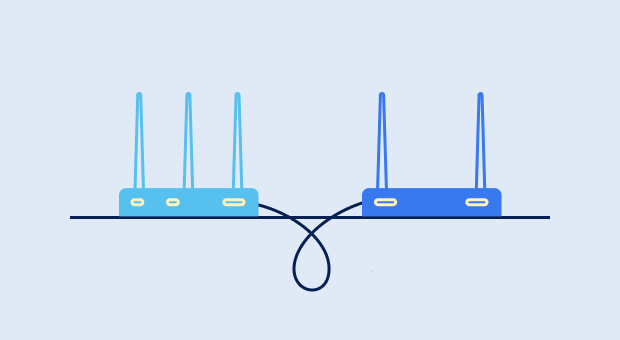
Omdat uw bestaande router vrijwel zeker DHCP ondersteunt en gebruikt, een netwerkbeheersprotocol dat dynamisch een IP-adres en andere netwerkinstellingsparameters toewijst aan elk apparaat op een netwerk, kunt u eenvoudig de nieuwe router hierop aansluiten en gebruiken als een toegangspunt — geen aanvullende configuratie vereist.
In wezen gebruikt u de tweede router om het WiFi-signaal op te vangen en door te sturen naar voorheen onbereikbare delen van uw huis of kantoor.
Methode 2. Hoe de WiFi-reikwijdte uitbreiden met een andere router zonder kabel?
Het verbinden van twee routers met een Ethernet-kabel kan veel werk zijn — en hoogwaardige Ethernet-kabels zijn niet bepaald goedkoop. Ten koste van wat prestaties kun je het WiFi-bereik uitbreiden met een andere router zonder kabel door de nieuwe router in te stellen als draadloze repeater.
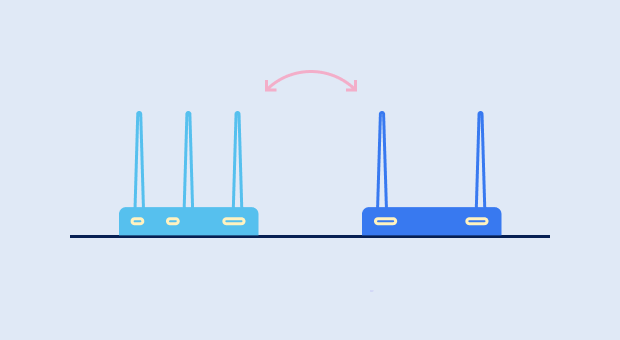
De taak van een draadloze repeater is eenvoudig: het opnieuw uitzenden van het signaal van je hoofdrouter. Helaas kunnen niet alle WiFi-routers als repeaters werken, dus doe je onderzoek en kies er een die dat wel kan. Als alternatief kun je de standaard firmware vervangen door DD-WRT, een alternatieve router firmware met veel handige functies.
Hoe de Wi-Fi-reikwijdte buiten uitbreiden?
Het uitbreiden van het WiFi-bereik buiten is relatief eenvoudig, mits je over de juiste apparatuur beschikt. Omdat een gewone WiFi-router niet bestand zou zijn tegen blootstelling aan de elementen, heb je een apparaat nodig dat bedoeld is om buiten te blijven, ongeacht of het vriest of regent. We raden een WiFi-extender voor buiten aan, soms ook wel een WiFi-repeater of toegangspunt genoemd.

Uw WiFi-extender voor buiten moet een voldoende hoge IP-classificatie (Ingress Protection) hebben, en het temperatuurbereik dat het kan weerstaan moet zelfs extreme temperaturen in uw omgeving dekken. Voor het installeren van een WiFi-extender voor buiten, sluit u deze eenvoudig aan op de stroom en plaatst u deze binnen het bereik van uw binnen WiFi-router.
Er is geen reden waarom je zou moeten lijden onder de plaag van een zwak WiFi-signaal. Een van de remedies die we hebben besproken zou je moeten helpen om dat signaal naar elk apparaat in je huis of kantoor te krijgen.
Hoe u het bereik van de WiFi kunt vergroten — Veelgestelde vragen
Er zijn verschillende manieren om het bereik van je WiFi gratis te vergroten, waaronder:
- Verplaats je router naar een meer geschikte plaats
- Installeer de nieuwste versie van de firmware van je router
- Maak gebruik van de 5 GHz- en 6 GHz-banden
- Optimaliseer WiFi-kanaalinstellingen
Om het bereik van uw WiFi-router te vergroten, kunt u een draadloze netwerkanalysator downloaden, zoals NetSpot, en deze gebruiken om de best mogelijke locatie en instellingen te bepalen.
Ja, je kunt het bereik van je WiFi uitbreiden met een andere router, ofwel door de twee routers met elkaar te verbinden met een Ethernet-kabel of door de nieuwe router in te stellen als een draadloze extender.
U kunt een WiFi-extender aanschaffen of uw bestaande router vervangen door een mesh WiFi-systeem om een naadloos draadloos netwerk te creëren dat zich uitstrekt van uw huis naar uw vrijstaande garage.
Dat hangt af van welke router je hebt, waar deze is geïnstalleerd en hoe deze is geconfigureerd. Soms is de beste manier om je WiFi uit te breiden door je router ergens anders neer te zetten, maar mogelijk moet je deze ook vervangen door een beter model, en alles daartussenin.
WiFi-signalen hebben moeite om door vloeren en plafonds heen te dringen. Om de connectiviteit in je kelder of zolder te verbeteren:
- Gebruik een WiFi-extender die halverwege tussen de router en de kelder/zolder wordt geplaatst.
- Overweeg een powerline adapter, die het netwerksignaal via elektrische bedrading kan verzenden.
- Installeer een toegewijd toegangspunt dat bedraad is aangesloten op je hoofdrouter voor de beste prestaties.
Als je wifi-verbinding dagelijks op een bepaald moment verzwakt of uitvalt, kan dat komen door:
- Elektronische interferentie: Apparaten zoals magnetrons, babyfoons of Bluetooth-luidsprekers kunnen tegelijkertijd in gebruik zijn.
- ISP-congestie: Sommige internetproviders beperken de bandbreedte tijdens piekuren.
- Routerinstellingen: Controleer of je router geplande taken heeft, zoals automatische herstarts of updates tijdens die tijd.
Als uw WiFi-extender de signaalsterkte niet verbetert:
- Zorg ervoor dat het correct is geplaatst — halverwege tussen uw router en het gebied met zwak signaal.
- Controleer op firmware-updates voor uw extender.
- Gebruik NetSpot om uw signaal te analyseren en een betere plaatsing te vinden.
- Als interferentie een probleem is, overweeg dan over te schakelen naar een mesh WiFi-systeem.
